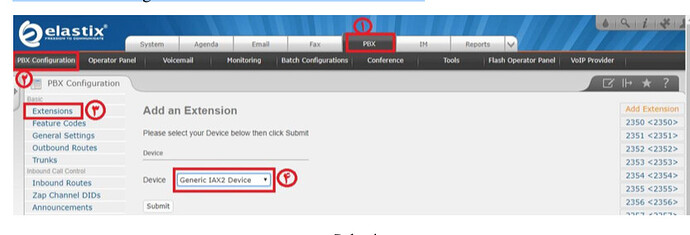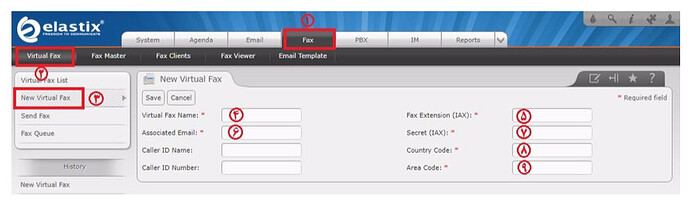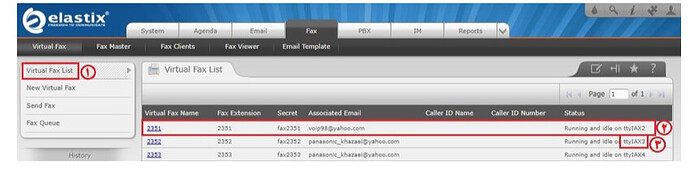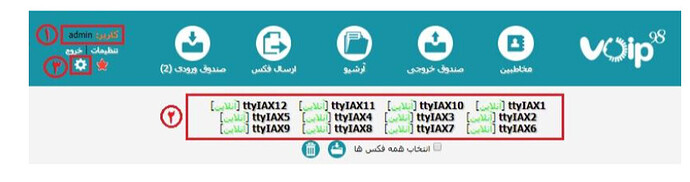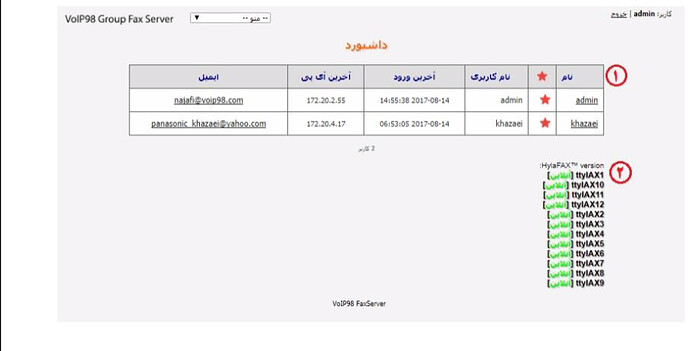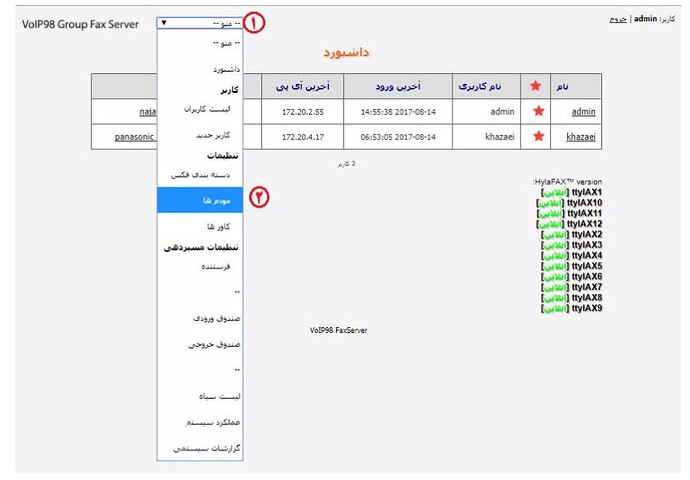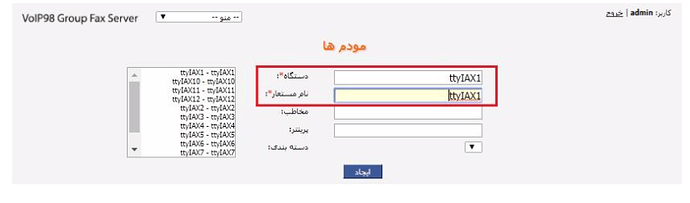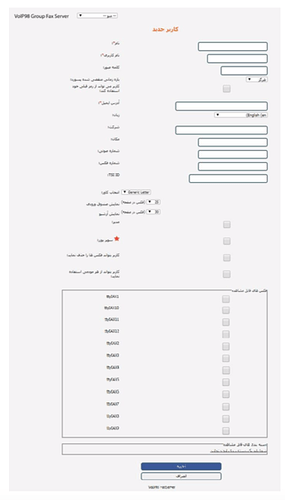چه شکلی avantfax رو روی elastix نصب کنیم؟
ابتدا سیستم عامل السستیکس را بارگذاری می نماییم
سپس با puttyبه سرور کانکت شده
1- با استفاده از دستور
nano /etc/yum.repos.d/

2- دو فایل زیر را باز کرده
elastix.repo , commercial-addons.repo
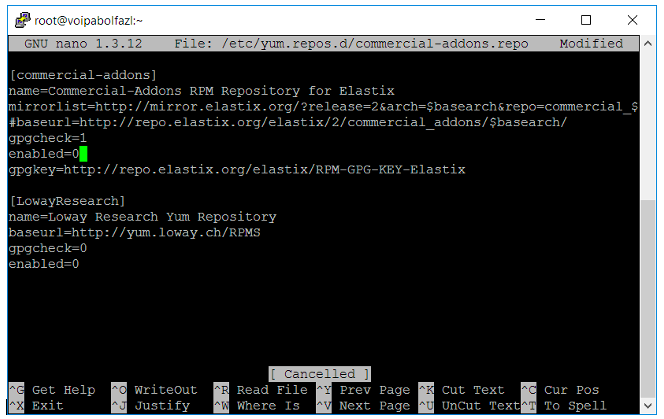
3- سپس تمام مقادیر enabled های موجود را در هر دو فایل 0(صفر)کرده
4- در مرحله دوم با استفاده از WinSCP به سرور کانکت شده
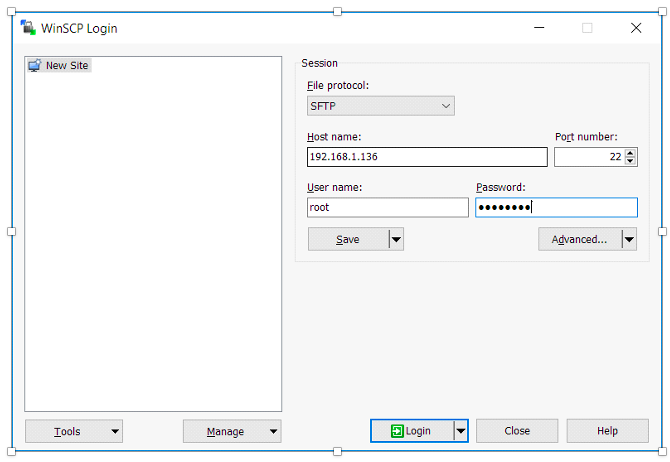
5- پوشه avant fax را در مسیر usr/src کپی می نماییم
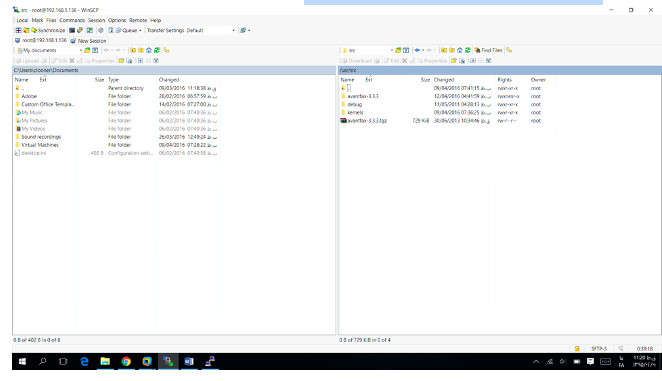
6- در این مرحله با استفاده از WinSCP به سرور متصل شده و فایل avantfax-3.3.3 را در مسیر
/usr/src کپی می نمایید
7- سپس با استفاده از دستور زیر فایل فشرده را استخراج کرده
tar zvxf avantfax-3.3.3.tgz

8- با دستور زیر به پوشه نصب شده رفته
cd /usr/src/avantfax 3.3.3
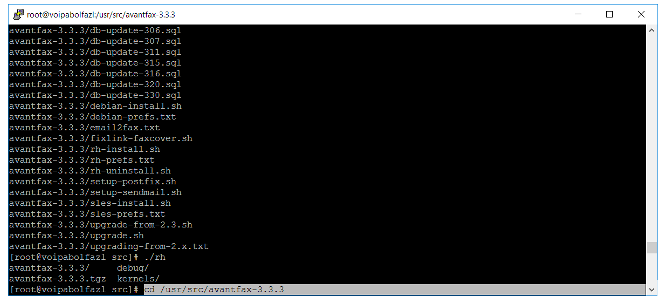
9- در در ادامه با با دستور زیر نصب انجام می دهید
./rh-install.sh
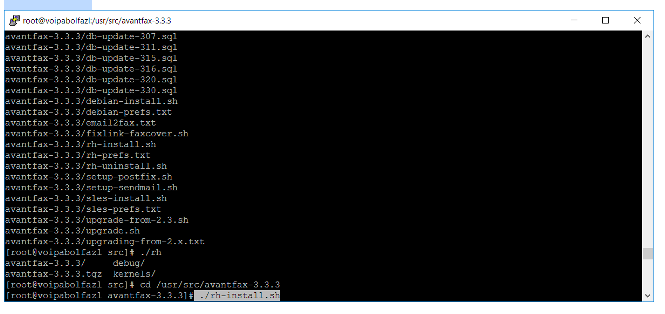
10- زمانیکه در نصب مانند تصویر زیر با ارور مواجه شدید،دستور ذیل را تایپ نمایید
mysql -uroot –p
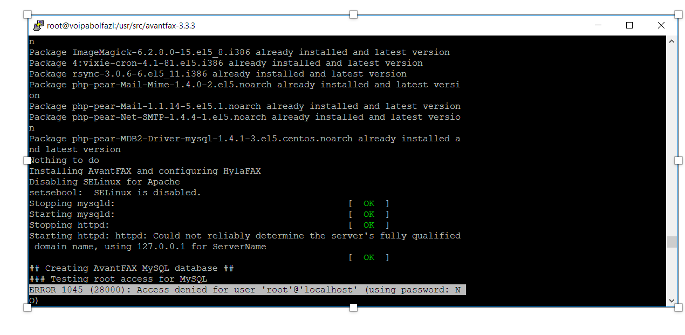
11- پسورد root را وارد کرده
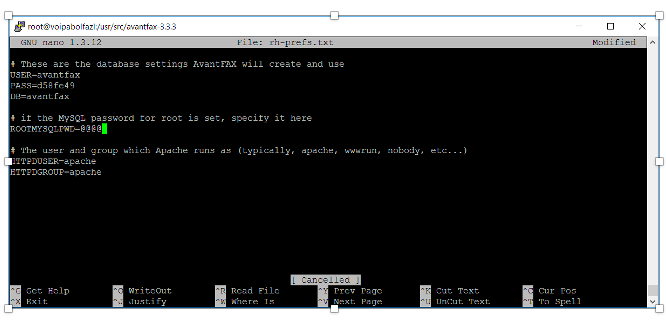
12- پس از نصب با دستور زیر مجوز را صادر کرده
chmod -R 7777 /var/www/avantfax/
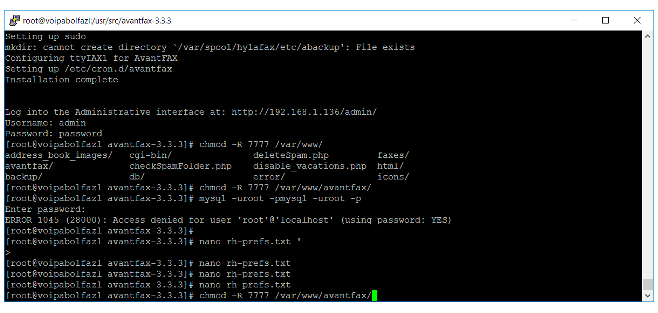
13- در مرحله بعد با دستور
mysql -uroot -pmysql -uroot –p
و سپس درج پسورد وارد میشویم.
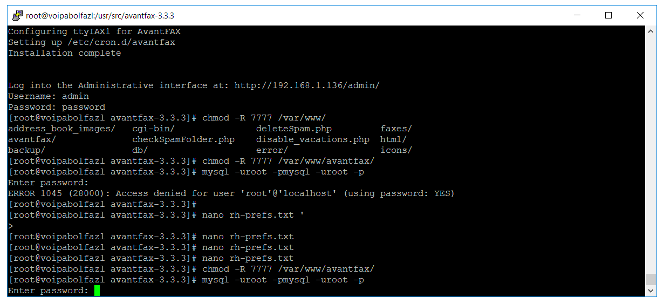
14- حال ipسرور را در بروزر زده و وارد میشویم
./rh-uninstall.sh
15- برای ارسال فکس های ورودی به پنل AvantFax سه کامند زیر را اجرا میکنیم :
ln -s /var/www/avantfax/includes/faxrcvd.php /var/spool/hylafax/bin/faxrcvd.php
ln -s /var/www/avantfax/includes/dynconf.php /var/spool/hylafax/bin/dynconf.php
ln -s /var/www/avantfax/includes/notify.php /var/spool/hylafax/bin/notify.php
16- وارد فایل زیر شده :
# vim /var/spool/hylafax/etc/config.ttyS1
17- تنظیمات زیر را انجام دهید:
#
## AvantFAX configuration
#
FaxrcvdCmd: bin/faxrcvd.php
DynamicConfig: bin/dynconf.php
UseJobTSI: true
18- وارد فایل زیر شده :
# vim /var/spool/hylafax/etc/config
19- تنظیمات زیر را انجام دهید :
## AvantFAX configuration
#
NotifyCmd: bin/notify.php
20- در آخر وارد فایل زیر میشویم :
vim /var/spool/hylafax/bin/faxrcvd.php
21- در قسمت پایین فایل قسمتی که مربوط به avantfax هست را از حالت کامنت در میآوریم سپس تغییرات را ذخیره میکنیم .و در آخر هم یکبار استریسک را ریاستارت میکنیم و سپس سرویس hylafax رو هم ریاستارت میکنیم با دستور :
service hylafax restart
حساب کاربری هم به این شکل درست میشه
ابتدا وارد الستیکس فکس سرور می شویم.
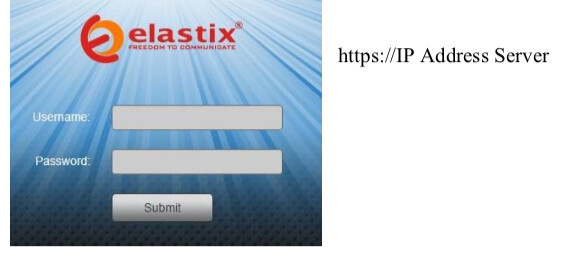
از مسیر زیر نوع داخلی را IAX2 انتخاب کرده و برروی Submit کلیک کنید.
PBX > PBX Configuration > Extensions > Add Extensions
در اینجا اطلاعات زیر را وارد کنید و در نهایت برروی گزینه Submit انتهای صفحه کلیک کنید:
1- شماره فکس
2- نام فکس(می تواند همان شماره فکس باشد.)
3- شماره فکس(CID)
4- پسورد (دلخواه بوده و جهت ریجستر شدن داخلی فکس است.)
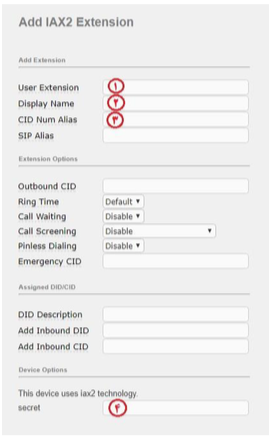
بعد از تعریف داخلی فکس باید مودمی متناظر با آن تعریف کنید که برای این کار به مسیر زیر بروید.
Fax > Virtual Fax > New virtual Fax
فکس مجازی جدید را به شرح زیر ایجاد کنید:
نام فکس مجازی = Virtual Fax Name
شماره داخلی فکس =)Fax Extension(IAX ایمیل = Associated Email
پسورد(همان پسورد داخلی فکس) =)Secret(IAX کد کشور و شهر = Country Code , Area Code
فکس مجازی ایجاد شده را می توانید در Virtual Fax List مشاهده کنید.
برای ایجاد فکس و حساب کاربری جدید وارد پنل فکس سرور شوید.
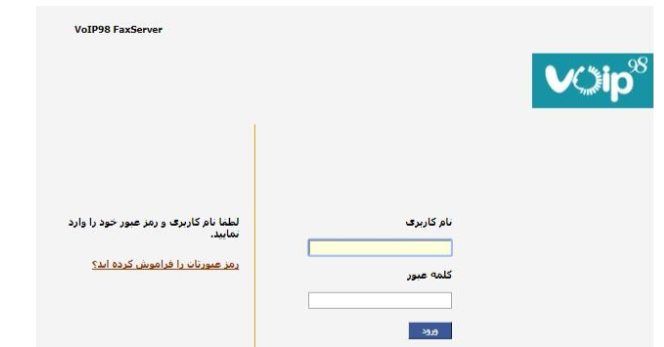
در صفحه باز شده می توانید نام کاربری که با آن وارد شده اید و تعداد مودم هایی را که برای استفاده در دسترس دارید را ببینید
با استفاده از کلیک برروی آیکون ![]()
وارد صفحه راهبری فکس سرور شوید.
توجه : این آیکون فقط برای کاربران admin قابل مشاهده است.
در این صفحه کاربری های ایجاد شده و تمام مودم های فکس موجود(چه آنلاین و چه خارج از سرویس) قابل مشاهده است.
برای حذف یا ویرایش کاربری های موجود با کلیک بر روی آنها به صفحه ویرایش هدایت می شوید که در آنجا می توانید سطح دسترسی ها ، پسوردها و… را برای هر کاربر تغییر دهید یا حساب کاربری را حذف کنید.
اما برای ایجاد مودم جدید از قسمت منو گزینه مودم ها و همچنین برای ایجاد حساب کاربری جدید نیز باید گزینه کاربر جدید را انتخاب کنید.
در صفحه باز شده برای ایجاد مودم جدید نام مودمی را که در قسمت فکس مجازی جدید ایجاد کردید را وارد می کنید سپس برروی گزینه ایجاد کلیک کنید تا مودم جدید تعریف شود و برای حذف مودم ها نیز می توانید بر روی آنها کلیک کنید و گزینه حذف را انتخاب نمایید.
در صفحه باز شده برای ایجاد کاربر جدید نیز با وارد کردن نام کاربری ، پسورد و… و در نهایت تعیین سطح کاربری براساس مدیریت ، سوپر یوزر بودن و دسترسی به فکس ها می توانید حساب کاربری جدیدی تعریف نمایید.